Sony, eğlence dünyasındaki en büyük markalardan biridir. Şirket, olağanüstü akıllı TV'leri, ev tiyatroları ve bilgi -eğlence birimleriyle ünlüdür.
Bu yüksek teknoloji gadget'ları, en sevdiğiniz filmleri, belgesellerinizi, sporları ve programlarınızı kanepenizin rahatlığından kolayca izlemenize ve izlemenize olanak tanıyarak ev Wi-Fi'nize bağlanabilir.
Ancak diğer yeni teknolojiler gibi, Sony TV'niz de internet bağlantısıyla ilgili sorunlarla karşılaşabilir . Nedenleri bilmek, bu sorunu hızlı ve kolay bir şekilde gidermenize ve düzeltmenize yardımcı olabilir.
Bu yazı, Sony TV Wi-Fi bağlantılı ancak İnternet erişim problemlerinin nasıl düzeltileceğini açıklıyor. Kanıtlanmış hacklerimiz hakkında bilgi edinmek için okumaya devam edin.

Doğru ağa bağlan
Muhtemelen yanlış bir Wi-Fi ağına bağlanmaya çalıştığınız için bir Sony TV Wi-Fi bağlantısı alıyorsunuz, ancak internet erişim hatası yok.
Günümüzde, neredeyse her ev veya ofis kablosuz bir internet bağlantısı var, bu nedenle yanlış ağa bağlandığınız için bu hatayı almak şaşırtıcı değil.
Bu sorunu düzeltmek kolaydır. Yalnızca doğru Wi-Fi ağına bağlandığınızı onaylamanız gerekir. Yönlendiricinizi kontrol ederek veya ISS Kontrol Paneli Web sayfanıza giriş yaparak ağ adınızı doğrulayın.
ISS'nizi arayarak veya yönlendiricinizdeki etiketi kontrol ederek şifrenizi de onaylayabilirsiniz.
TV'ler ürün yazılımınızı güncelleyin
Bağlantı sorunlarınız yozlaşmış veya eski TV ürün yazılımından kaynaklanabilir. Yazılım aksaklıkları ağ ayarlarınıza müdahale edebilir ve Sony TV'nizin İnternet'e erişmesini önleyebilir.
Bu sorunu çözmek için TVS ürün yazılımınızı hemen güncellemeyi düşünün. Sony genellikle ürünlerinin çoğu için yazılım güncellemeleri sağlar, bu nedenle en son yükseltmeyi almak bir sorun olmamalıdır.
TVS ürün yazılımınızı güncellemek, çeşitli hataları veya güvenlik aksaklıklarını düzeltmeye ve ağ ayarlarınızı varsayılan olarak geri yüklemeye yardımcı olabilir.
İşte adımlar:
- Sonys resmi web sitesini ziyaret edin
- Destek sayfasında TVS model numaranızı arayın
- En son yazılım güncellemesini indirin ve çıkarın
- Dosyaları bir USB sürücüsüne aktarın
- USB sürücüsünü TVS USB yuvanıza ekleyin
- Yükseltme otomatik olarak başlayacak
- Bunun sorunu çözüp çözmediğini doğrulayın
USB sürücüsü kullanarak Sony TV ürün yazılımını nasıl güncellenir
Tüm engelleri temizleyin
Sony TV'niz elektromanyetik parazit ve diğer engeller nedeniyle internete bağlanmıyor olabilir.
Bluetooth hoparlörler, mikrodalga fırınlar ve akıllı telefonlar gibi kablosuz cihazlar Wi-Fi bağlantınıza müdahale edebilir ve Sony TV'nizin İnternet'e erişmesini engelleyebilir.
Elektromanyetik paraziti önlemenin ve internetinizi geri yüklemenin en hızlı yolu, Sony TV ve Wi-Fi yönlendiricinizin yakınındaki tüm engelleri ve cihazları temizlemektir.
Ayrıca, ağınızı aşırı yüklemekten kaçınmak için yönlendiricinize bağlı kablosuz gadget sayısını sınırlamayı düşünün.
Ağ ayarlarınızı yapılandırın
Sony TV'niz, kablosuz ağınıza bağlanmak için bir IP adresi ve bir DNS sunucu adresi gerektirir. Neyse ki, IP ve DNS ataması genellikle otomatiktir, bu nedenle bu ağ ayarlarını yapılandırmada herhangi bir sorun yaşamamalısınız
Ağ ayarlarınız yanlış veya yanlış bir şekilde yanlış yapılandırılmışsa, Sony TV'nizi internete bağlayamazsınız.
Otomatik olarak elde edilecek şekilde ayarlandığından emin olmak için IP ve DNS adreslerinizi kontrol edin.
Ağ ayarlarınızı düzeltmenin adımları:
- Uzaktan kumandanızdaki menü veya ana bilgisayar düğmesine basın
- Ağa Git
- Ağ Durumunu Seçin
- IP ayarlarını seçin
- IP ayarlarını otomatik olarak elde etmek için ayarlayın.
- Otomatik olarak elde etmek için DNS ayarlarını ayarlayın.
- Değişiklikleri başvurmak ve kaydetmek için Tamam'ı tıklayın
- Bunun sorunu çözüp çözmediğini kontrol edin
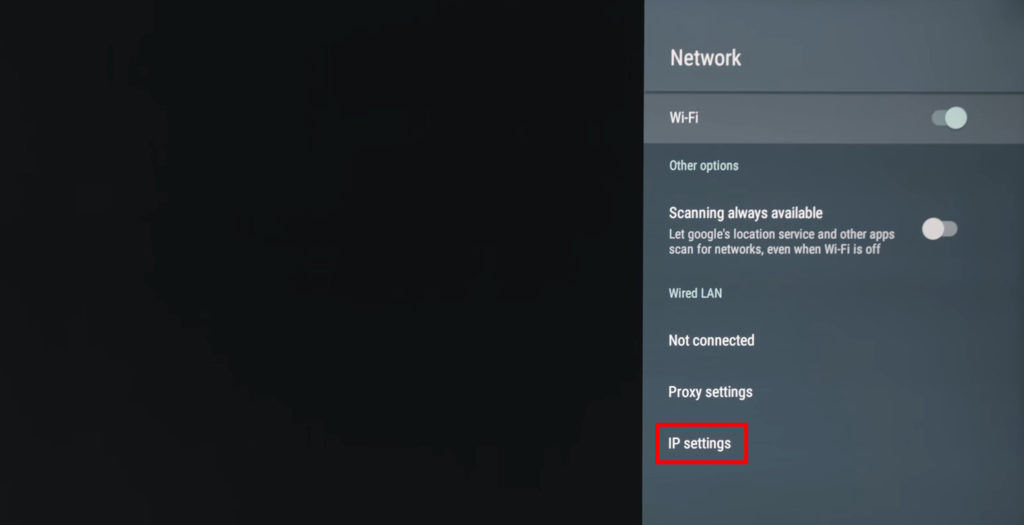
TV'yi yönlendiriciye yaklaştırın
Bazen Sony TV'niz zayıf sinyal gücü nedeniyle internete erişmeyebilir. TV'niz Wi-Fi yönlendiricisinden çok uzakta olabilir ve daha sonra internet erişimini engeller. Eski kablosuz ekipman kullanmak da zayıf sinyallere yol açabilir.
Sony TV'nizi yönlendiriciye yaklaştırmanız gerektiğinden, bu sorunu düzeltmek basittir. Alternatif olarak, Wi-Fi yönlendiricisini yeniden konumlandırabilir ve bu seçeneğin çalışıp çalışmadığını görmek için TV'nizin yanına yerleştirebilirsiniz.
Hiçbir şey değişmezse, özellikle mevcut olanlar eski ve modası geçmişse, Wi-Fi ekipmanınızı daha yeni modellerle değiştirmeyi düşünün.
Doğru tarih ve saati ayarlayın
Bilmiyorsanız, zaman ayarları Sony TV'nizin internete bağlanma şeklini etkileyebilir. Bu kavram özellikle Android TV'ler için geçerlidir.
Doğru saat ve tarihin belirlenmesi, bu sorunun hızlı ve zahmetsizce çözülmesine yardımcı olabilir. Sadece:
- Uzaktan kumandanızdaki menü veya ana bilgisayar düğmesine basın
- Ayarlara gidin
- Cihaz tercihlerini seçin
- Bugüne kadar git
- Otomatik Tarih Saatini Seçin
- Ağ Süresini Kullan'ı seçin.
- Bu yöntemin sorunu çözüp çözmediğini doğrulayın
Sony TV'de tarih ve saat nasıl ayarlanır (ve internet bağlantısını geri yükleme)
Wi-Fi sınırını kontrol edin
Wi-Fi yönlendiricileri, herhangi bir zamanda destekleyebilecekleri maksimum cihaz sayısına sahiptir. Çoğu bir seferde 250'ye kadar cihazı destekleyebilir. Ancak, aynı anda ne kadar çok cihaz bağlanırsa, Sony TV'nizin bağlantı sorunları olma olasılığı o kadar yüksektir.
Wi-Fi'nize bağlı cihaz sayısını sınırlayabilirsiniz. Sony TV'niz internete erişemiyorsa, sınırın aşılıp aşılmadığını kontrol edin ve buna göre değiştirin.
İzin verilen maksimum kablosuz cihaz sayısını kontrol edin ve ayarlayın. Yalnızca dizüstü bilgisayarınız veya akıllı telefonunuz aracılığıyla yönlendiriciler ağ kontrol panelinize giriş yapmanız ve bu ayarı değiştirmeniz gerekir.
TV'nizi güç döngüsü
Sony TV'nizi hala internete bağlayamıyorsanız, yeniden başlatmayı düşünün. TV'nizi yeniden başlatmak, çeşitli görüntü kalitesi, ses ve internet bağlantı sorunlarını düzeltmeye yardımcı olabilir.
Süreç eşit derecede hızlı ve açıktır, bu nedenle Sony TV'nizi düzeltmek için mücadele etmek için zaman harcamanız gerekmez.
İşte adımlar:
- Sony TVS Güç Kablonuzu Çıkıştan Çıkarın
- Düğmeye 30 saniye basarak TV'yi kapatın (bırakmayın). Bu şekilde, tüm artık gücü boşaltacaksınız
- Bir dakika kadar bekle
- Güç kablosunu tekrar takın ve TV'yi açın
- Sony TV'nizin internete bağlanıp bağlanamayacağını kontrol edin
Fabrika TV'nizi sıfırlayın
Güç döngüsü Sony TV'niz sorunu çözmezse, varsayılan ayarlara geri yüklemek için tam bir fabrika sıfırlama yapmayı düşünün .
Fabrika TV'nizi sıfırlamak tüm verilerinizi ve uygulamalarınızı silecektir, bu da sıfırlamayı tamamladıktan sonra tekrar yüklemeniz gerekebilir.
İşte adımlar:
- Uzaktan kumandanızdaki Ana Sayfa düğmesine basın
- Menüden ayarlara gidin
- Depolamaya gidin ve sıfırlayın
- Fabrika Veri Sıfırlama
- İstenirse parola girin (genellikle 0000)
- TV'nizi yeniden başlatın
- Bu düzeltmenin sorunu çözüp çözmediğini doğrulayın
Fabrika Sıfırlama Sony TV (Uzaktan)
Fabrika Sıfırlama Sony TV (Uzaktan Olmadan)
Yönlendiriciyi yeniden başlatın/sıfırlayın
Sony TV'nizdeki İnternet bağlantınızı geri yüklemenin bir başka hızlı yolu , yönlendiriciyi yeniden başlatmaktır . Sorun TV yerine yönlendiricinizde olabilir, bu nedenle birincisini yeniden başlatmak sorunu çözmeye yardımcı olabilir.
İşte adımlar:
- Yönlendiricilerinizi Çıkarın Güç Kablosu
- En az 60 saniye bekleyin
- Yönlendiricinin güç kablosunu tekrar takın
- Yönlendiricinin önyükleme yapmasını bekleyin
- Bunun sorunu çözüp çözmediğini kontrol edin
Alternatif olarak, bu adımı gerçekleştirmek için yönlendiricinizdeki Sıfırlama düğmesini kullanın . Serbest bırakmadan önce düğmeyi beş saniye basılı tutun ve bunun sorunu çözüp çözmediğini kontrol edin.

Çözüm
Gördüğünüz gibi, sorunlu bir Sony TV'yi düzeltmek için çok fazla çözümümüz var. Sadece ipuçlarımızı denemeniz ve hangisinin sizin için çalıştığını görmeniz gerekir.
